С всяка итерация на iOS, Apple добавя нови функции, за да направи iPhone и iPad по-гъвкави и по-лесни за използване. С удоволствие приемам тези подобрения всяка година, но има някои, които се озовават на пътя.
В частност има три функции - две за iPhone и една за iPad - които използвам само случайно. Нека разгледаме какви са те и как да ги деактивираме.
1. Достигане
Достъпността беше въведена с iPhone 6 и iOS 8, за да помогне на тези с малки Тръмп ръце да достигнат до елементи на по-големия екран на iPhone 6. Достъпността премества екрана надолу, така че да можете по-лесно да докосвате, тласнете или по друг начин да взаимодействате с нещо в горната част на екрана. При двукратно докосване на началния бутон текущият екран се плъзга по средата на дисплея.
Разбира се, преживях период на приспособяване с моя iPhone 6, но оттогава съм свикнал с по-големите си размери на екрана и само достъпа до достигането е случайно.
За да деактивирате достигането, отидете в Настройки> Достъпност и изключете превключвателя за достигане .
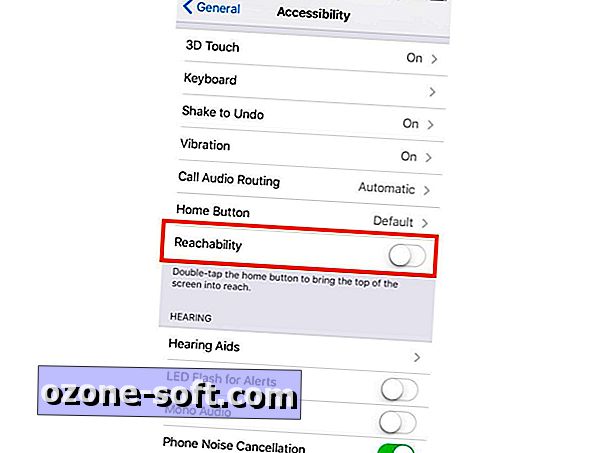
", " modalTemplate ":" {{content}} ", " setContentOnInit ": false} '>
2. Разклатете, за да отмените
Shake to Undo е друга функция, която използвам само по погрешка. Той се появява на някои приложения - Mail и Messages най-често за мен - и пита дали искам да Undo Typing.
За да я деактивирате, отидете в Настройки> Достъпност . Ще намерите Shake to Undo за няколко реда над зададената по-горе настройка Reachability.
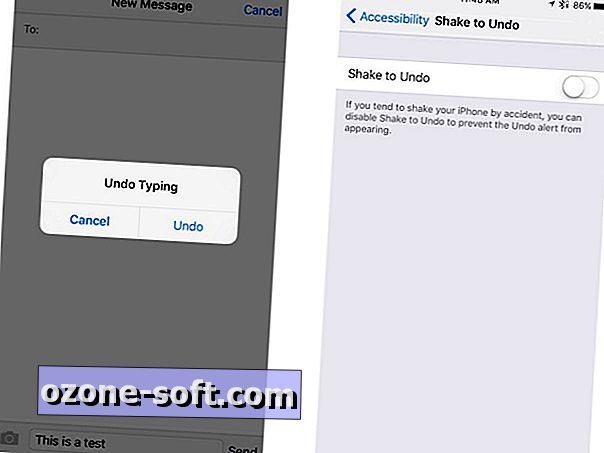
", " modalTemplate ":" {{content}} ", " setContentOnInit ": false} '>
3. IPad многозадачност
Не използвам iPad като машина за производителност. Използвам го, за да гледам Netflix и моите Синсинати Редс в MLB приложението, да чета New York Times и да играя от време на време игра на Ticket to Ride. Никога не ми се налага да правя повече от едно от тези неща в даден момент, така че единственият път, когато се занимавам с функциите на плъзгането и разделянето на iPad, е случайно прекарване от дясната страна на моя iPad.
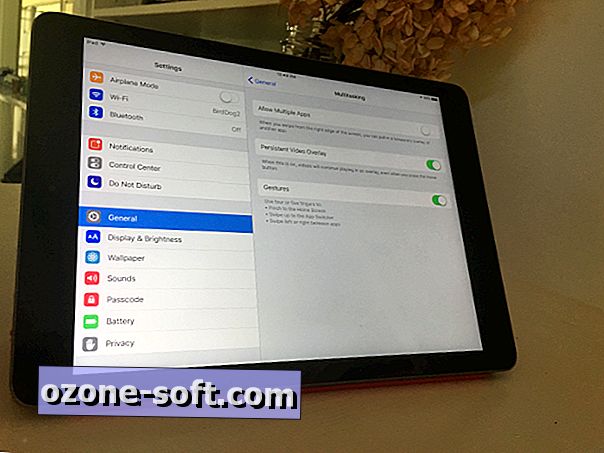
", " modalTemplate ":" {{content}} ", " setContentOnInit ": false} '>
За да деактивирате плъзгащите се и разделени изгледи функции на вашия IPAD, отидете в Настройки> Многозадачност и изключете превключвателя за Allow Multiple Apps.
Има ли други настройки на iOS, които забранявате, за да ги държите извън пътя си? Моля да ме уведомите в коментарите по-долу.

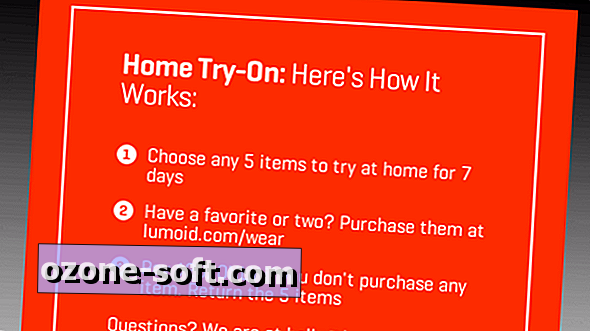











Оставете Коментар